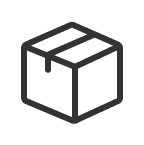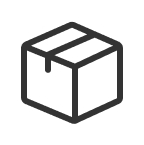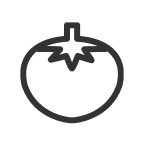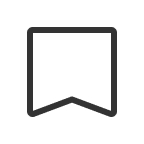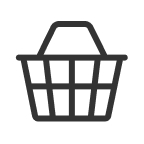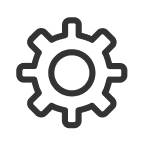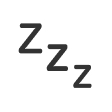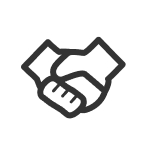パスワードを更新したい
<span style="font-weight: 400;">Oisixのパスワードは、Myアカウントから簡単に変更できます。</span>||パスワードの変更方法|<span style="font-weight: 400;">Oisixにログイン後、以下の手順でパスワードを変更できます。</span>||ウェブサイト(パソコン)の場合|<span style="font-weight: 400;">・トップページ上部の [</span><span style="font-weight:bold">Myアカウント</span><span style="font-weight: 400;">] から [すべてのメニュー] を選択し、 </span><a href="https://www.oisix.com/welcome?page=Personal2Bean"><span style="font-weight: 400;">お客様の基本情報</span></a><span style="font-weight: 400;"> ページへ進みます。</span>|<span style="font-weight: 400;">・[パスワード] 項目の [パスワードを変更する] ボタンをクリックし、[</span><span style="font-weight: 400;">登録内容変更] ページを表示させます</span><span style="font-weight:bold">。</span>|<span style="font-weight: 400;">・ 新しいパスワードを入力し、入力内容に間違いがないことを確認してから[変更する] ボタンをクリックします。</span>|<span style="font-weight: 400;">・完了ページが表示されたら、手続きは完了です。システムの変更手続きが完了すると、ご登録のメールアドレス宛てに確認メールが送信されます。</span>||ウェブサイト(スマートフォン)の場合|<span style="font-weight: 400;">・トップページ左上の [</span><span style="font-weight:bold">メニュー</span><span style="font-weight: 400;">] から [登録情報] を選択し、 </span><a href="https://www.oisix.com/welcome?page=Personal2Bean"><span style="font-weight: 400;">お客様の基本情報</span></a><span style="font-weight: 400;"> ページへ進みます。</span>|<span style="font-weight: 400;">・[パスワード] 項目の [パスワードを変更する] ボタンをタップし、[</span><span style="font-weight: 400;">登録内容変更] ページを表示させます</span><span style="font-weight:bold">。</span>|<span style="font-weight: 400;">・ 新しいパスワードを入力し、入力内容に間違いがないことを確認してから[変更する] ボタンをタップします。</span>|<span style="font-weight: 400;">・完了ページが表示されたら、手続きは完了です。システムの変更手続きが完了すると、ご登録のメールアドレス宛てに確認メールが送信されます。</span>||Oisixアプリ(iPhone, iPad, Android)の場合|<span style="font-weight: 400;">・Oisixアプリの場合:トップページ右下の [</span><span style="font-weight:bold">Myアカウント</span><span style="font-weight: 400;">] から [登録情報の確認・設定] を選択し、 [お客様の基本情報] ページへ進みます。</span>|<span style="font-weight: 400;">・[パスワード] 項目の [パスワードを変更する] ボタンをタップし、[</span><span style="font-weight: 400;">登録内容変更] ページを表示させます</span><span style="font-weight:bold">。</span>|<span style="font-weight: 400;">・ 新しいパスワードを入力し、入力内容に間違いがないことを確認してから[変更する] ボタンをタップします。</span>|<span style="font-weight: 400;">・完了ページが表示されたら、手続きは完了です。システムの変更手続きが完了すると、ご登録のメールアドレス宛てに確認メールが送信されます。</span>||<span style="font-weight: 400;">パスワード設定の注意点</span>|<span style="font-weight: 400;">・パスワードは、他人に推測されにくい、安全性の高い文字列を設定してください。</span>|<span style="font-weight: 400;">・他のサービスで使用しているパスワードを使い回さないようにしてください。</span>
このFAQを評価
カテゴリー